在日常使用计算机的时候,有的小伙伴因为一些情况可能会需要重装自己的操作系统,那么对于萝卜家园win7旗舰版系统怎么安装,在哪里下载这个问题小编觉得我们可以在本网站下载自己需要的系统,然后通过相关的工具、教程进行安装即可。具体萝卜家园win7旗舰版系统安装步骤见下面介绍吧~
萝卜家园win7旗舰版系统安装步骤
1、下载萝卜家园win7系统【点此下载】,本站为用户提供官方正式的系统下载,智能一键安装,安全快捷。

2、在文件夹中,找到你下载好的萝卜家园win7旗舰版,双击点击exe运行文件,点击打开。
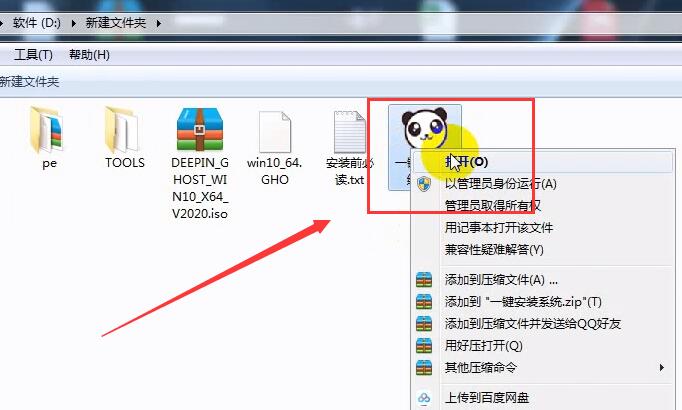
3、这里选择下载好的.GHO文件,选择默认安装位置为C盘,点击确定。
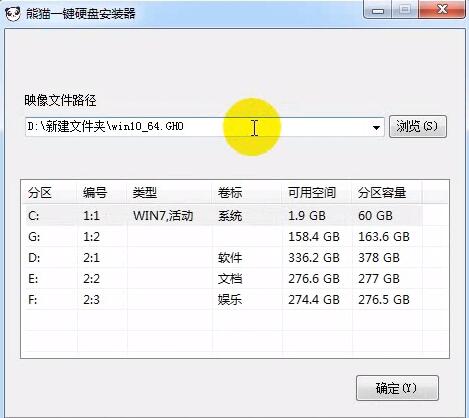
4、点击确定会开始重启进行智能安装持续,这里等待5-30分钟就可以进入主页面了。

萝卜家园win7旗舰版U盘安装步骤

1、首先下载大白菜U盘启动盘制作工具,然后制作U盘启动盘,完成后将U盘插在电脑上。
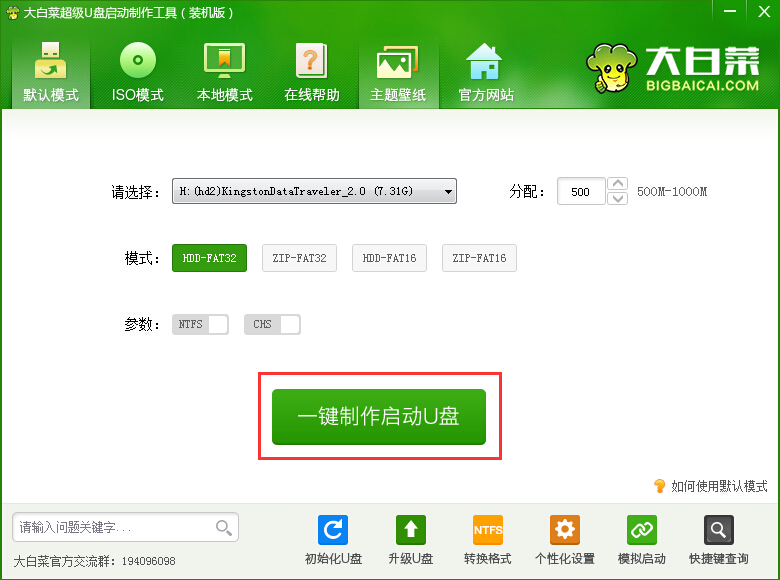
2、然后我们重启电脑,在开机画面出现时,按下对应电脑主板的U盘启动热键,如F8、F11、F12、ESC等,然后选择U盘启动项。
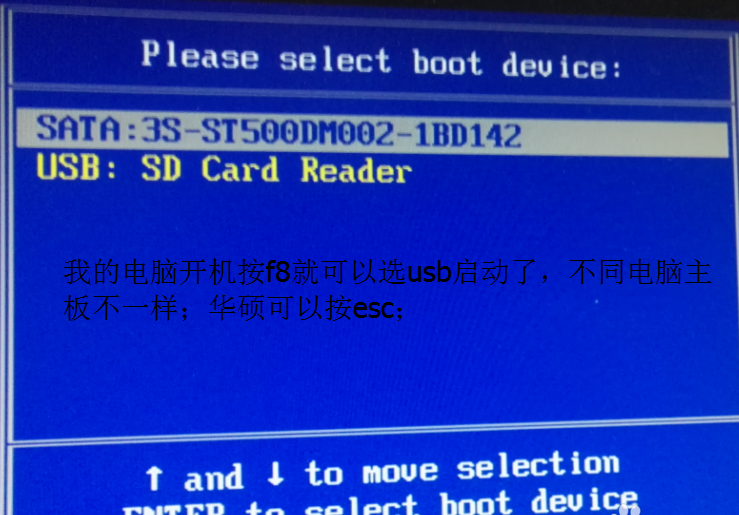
3、选择U盘启动项以后,我们会进入大白菜的菜单界面,这时候我们选择第二项:运行大白菜Win8PE防蓝屏版(新电脑)

4、然后会进入大白菜PE桌面并弹出PE装机窗口,这个时候我们点击“浏览”选择我们需要安装的系统。
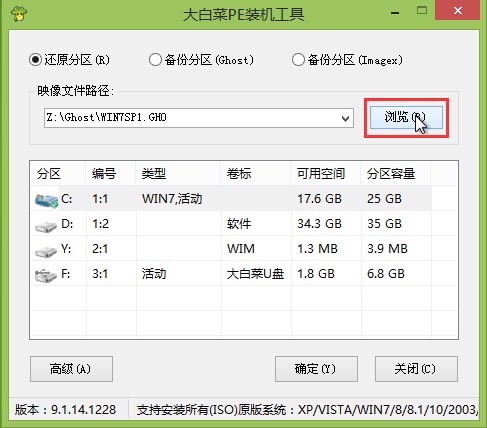
5、找到我们事先放置在U盘中的win7系统。选中后点击“打开”进入下一步。
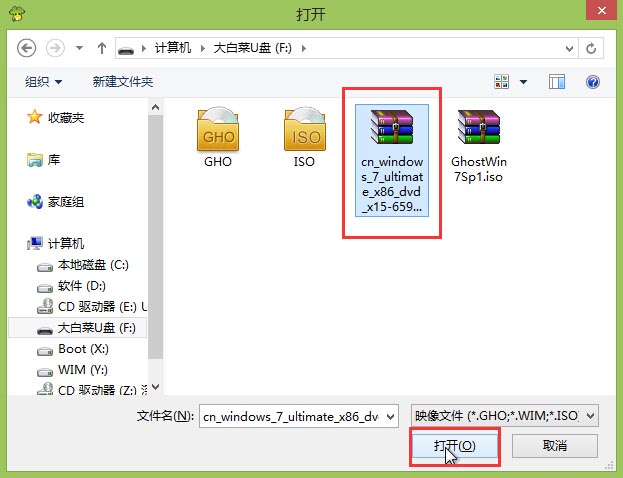
6、在映像文件路径中,我们可以选择需要安装的系统类型,选择完成后选中C盘,然后点击“确定”。
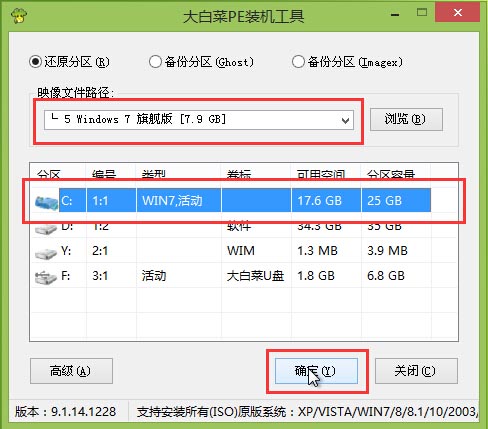
7、在弹出的系统还原窗口中,点击“确定”即可开始还原系统,还原之后便会重装系统了。

8、耐心等待还原成功后,系统安装程序会帮助用户们自动安装系统,大约十五分钟后,系统便安装完成了。
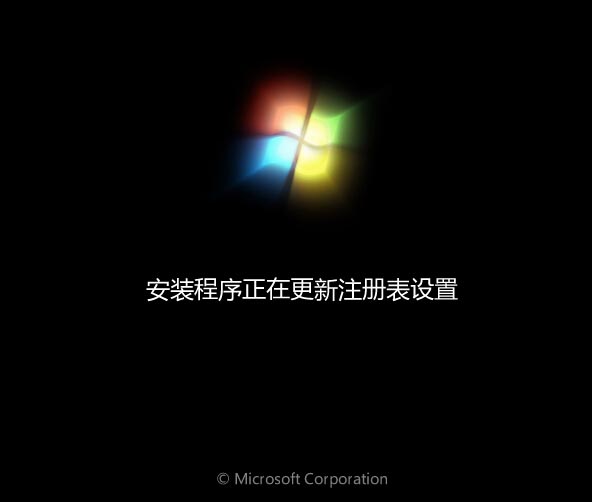
9、安装完成后,我们就可以下载日常生活需要的软件来使用了哦。